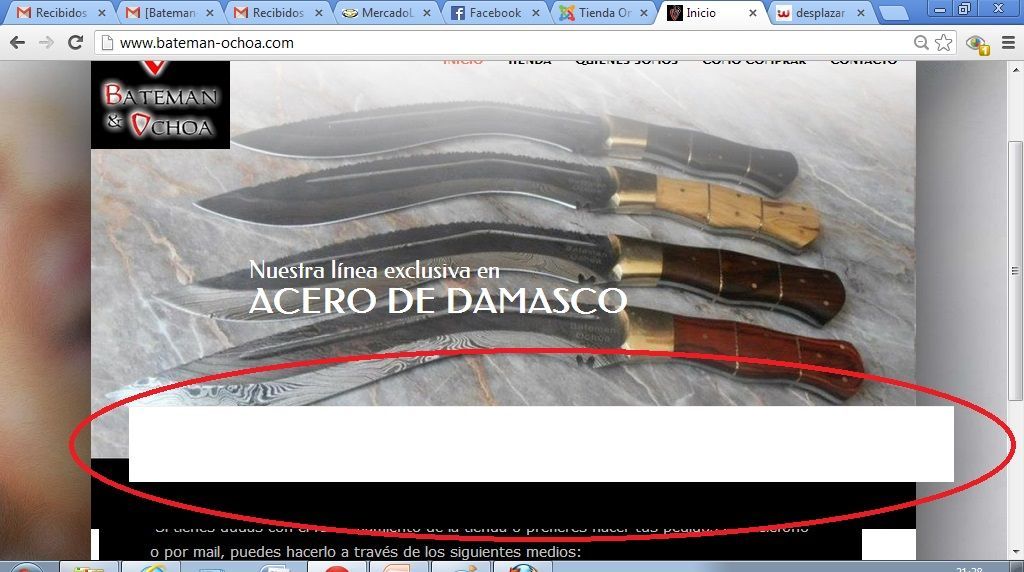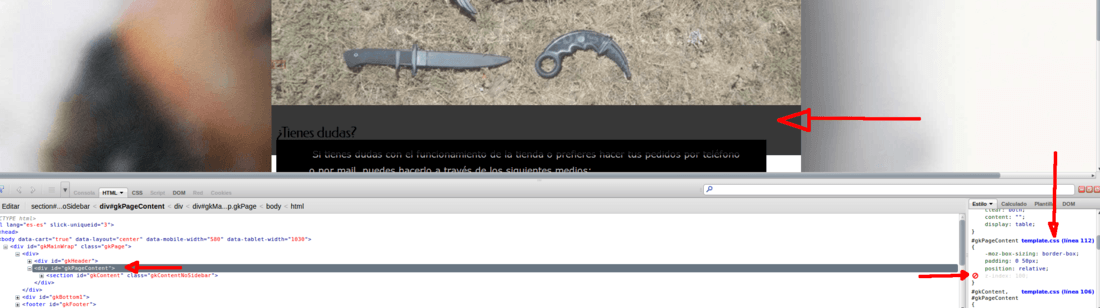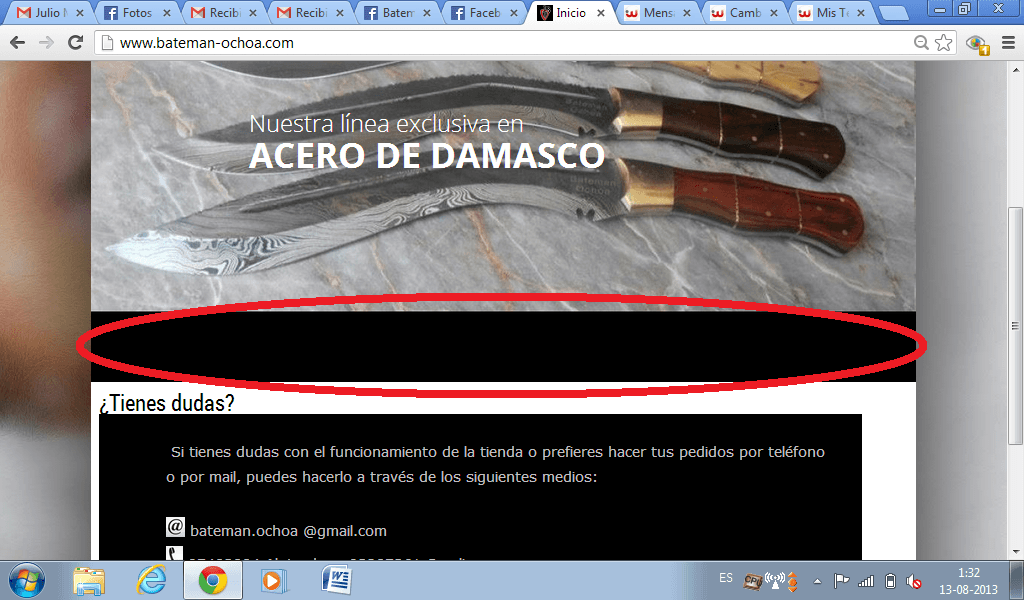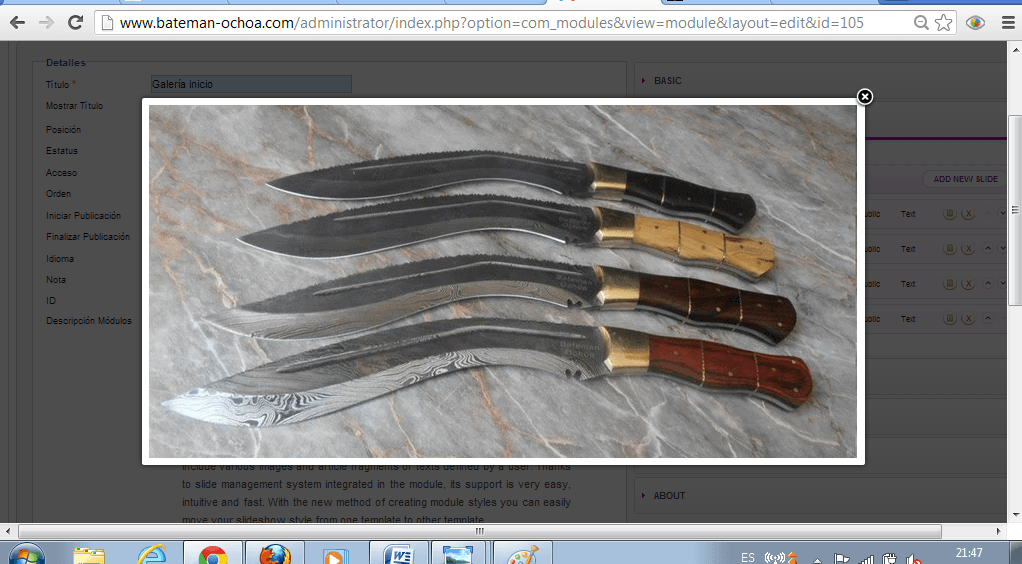Por favor necesito ayuda en esto, agradecería mucho me respondieran este post.
Saludos
Hola Carolina
Por la estructura de la plantilla, es necesario que coloques contenido en las posiciones mainbody
o header_bottom , de esta manera se verá el contenido en este recuadro si no colocas nada sólo se mostrará el marco.
No es posible ocultar este marco puesto que es aqui en donde se mostrará el contenido, si se oculta por CSS se ocultará en todas las páginas.
Saludos.
Hola Carolina,
No atendemos consultas de CSS ni Programación en el foro, después de nuestra experiencia de varios años atendiendo consultas sobre Joomla nos encontramos que la mayoría de usuarios que quieren modificar CSS acaban "estropeando" sus webs o bien por hacer modificaciones que luego no funcionan en los diferentes navegadores o bien por hacer modificaciones que acaban empeorando el diseño original de la plantilla.
Creemos que los clientes que no tienen conocimientos de CSS es mejor que usen joomla, para sacarle más partido a los contenidos y funcionalidades que permite joomla o sus extensiones y no creemos que sea recomendable realizar cambios CSS, para ello recomendamos usar plantillas profesionales de los diferentes clubes que desarrollan plantillas para joomla y partiendo de una buena plantilla rara vez es necesario tener que cambiar CSS.
En todo caso, si prefieres cambiar CSS te recomendamos que aprendas a usar Firebug con el que podrás aprender a modificar CSS, aquí tienes un vídeo de ejemplo que le ayudará a utilizarlo:
También te recomendamos estos libros gratuitos sobre CSS que te permitirán iniciarte en CSS, tienes el libro de introducción y el avanzado:
http://www.librosweb.es/
Podemos recomendarle que consulte disponibilidad, condiciones y coste con nuestras empresas colaboradoras, especializadas en personalizaciones para Joomla.
Aquí tiene el Directorio de Empresas colaboradoras de webempresa.com:
https://www.webempresa.com/directorio-colaboradores.html
Saludos
ok, voy a revisar la información que me das.
Cómo hago entonces para poner texto en el recuadro negro que queda? (foto que adjunté en el mensaje anterior).
Muchas gracias.
Saludos!
Hola Carolina
Es lo mismo que te contesté inicialmente, sólo que ahora veo que ha cambiado el color de fondo :
Por la estructura de la plantilla, es necesario que coloques contenido en las posiciones mainbody
o header_bottom , de esta manera se verá el contenido en este recuadro si no colocas nada sólo se mostrará el marco.
Saludos
El cambio de color que ves es porque, como me indicaron anteriormente, silencié en z-index y quedó el fondo negro. Me gustaría sacar esa franja negra o bien ponerle un texto encima. Me puedes indicar cómo hacer alguna de las dos cosas por favor? No me manejo para nada en esto, así que dependo 100% de la respuesta de ustedes.
Gracias y Saludos.
Hola Carolina,
El "recuadro negro" yo lo que observo es que está en las imágenes del slideshow y no en el módulo que estás utilizando.
Contenido solo visible a usuarios registrados
¿Te has planteado utilizar "otro" slideshow que se adecue más a tus necesidades y que disponga de un "captions" o Leyenda para mostrar texto enlazable?.
Revisa algunos de los siguientes enlaces de artículos que hemos publicado en el Blog de Webempresa al respecto del uso de extensiones de slideshow de imágenes:
- Slideshow responsive de artículos en Joomla 3.1.x con JM Slideshow: https://www.webempresa.com/blog/slideshow-responsive-de-articulos-en-joomla-31x-con-jm-slideshow.html
- Slideshow de imágenes con HTML5 y CSS3 en Joomla 2.5 y 3.0:
- Carrusel de imágenes fluido con Responsive Slicebox Slideshow en Joomla 2.5 y 3.0:
- Slideshow con Flickr para Joomla! 2.5 y Joomla! 3.0:
- Añadir un slideshow de imágenes en el Pack Empresa Pure con Fresh Slideshow:
- Transición de imágenes con DJ-ImageSlider en Joomla! 2.5: https://www.webempresa.com/blog/transicion-de-imagenes-con-dj-imageslider-en-joomla-25.html
- Insertando nueva posición en la plantilla Beez-20 para Joomla! 1.7 y añadiendo imágenes con enlace con JT Skitter Slideshow:
- Imágenes deslizantes en jQuery con Vinaora Nivo Slider para Joomla! 1.7
- Slide de imágenes con transiciones alternativas :
- SlideShow de productos en Joomla! con DreamWork para VirtueMart :
Saludos
La verdad no sé si te entiendo bien, a qué te refieres con: utilizar "otro" slideshow que se adecue más a tus necesidades ?
Yo veo que las 2 fotografías en color llegan hasta el recuadro negro y hay una tercera slide negra, así que ahí la franja negra se ve como continuación nada más. No sé si esa franja negra está rellenando espacio...
Agradecería toda la ayuda que me puedas otorgar.
Saludos
Hola Carolina,
¿Has visto la siguiente imagen?
Contenido solo visible a usuarios registrados
¿Ves las franjas negras superior e inferior? observas que están en la imagen y no en el módulo de slideshow ¿correcto? y que no todas las imágenes tienen este margen negro ¿correcto?.
A eso me refiero.
Saludos
Hola Carolina,
Ok, veo que tu foto no tiene las franjas negras, pero la que genera posteriormente el slideshow, al no tener el alto configurado, si las tiene las franjas negras.
¿Puedes facilitar capturas de la configuración de ese slideshow para verlo en detalle y así poder situarnos mejor en el problema y tratar de resolverlo?.
Saludos